一、入课方式
1. 首页入课
学员在【首页】内可以看到后台排课生成的课节,到备课时间可以直接点击【上课】进入课堂上课。
2. 日程入课
学员在【日程】内可以看到后台排课生成的课节,到备课时间可以直接点击【上课】进入课堂上课。
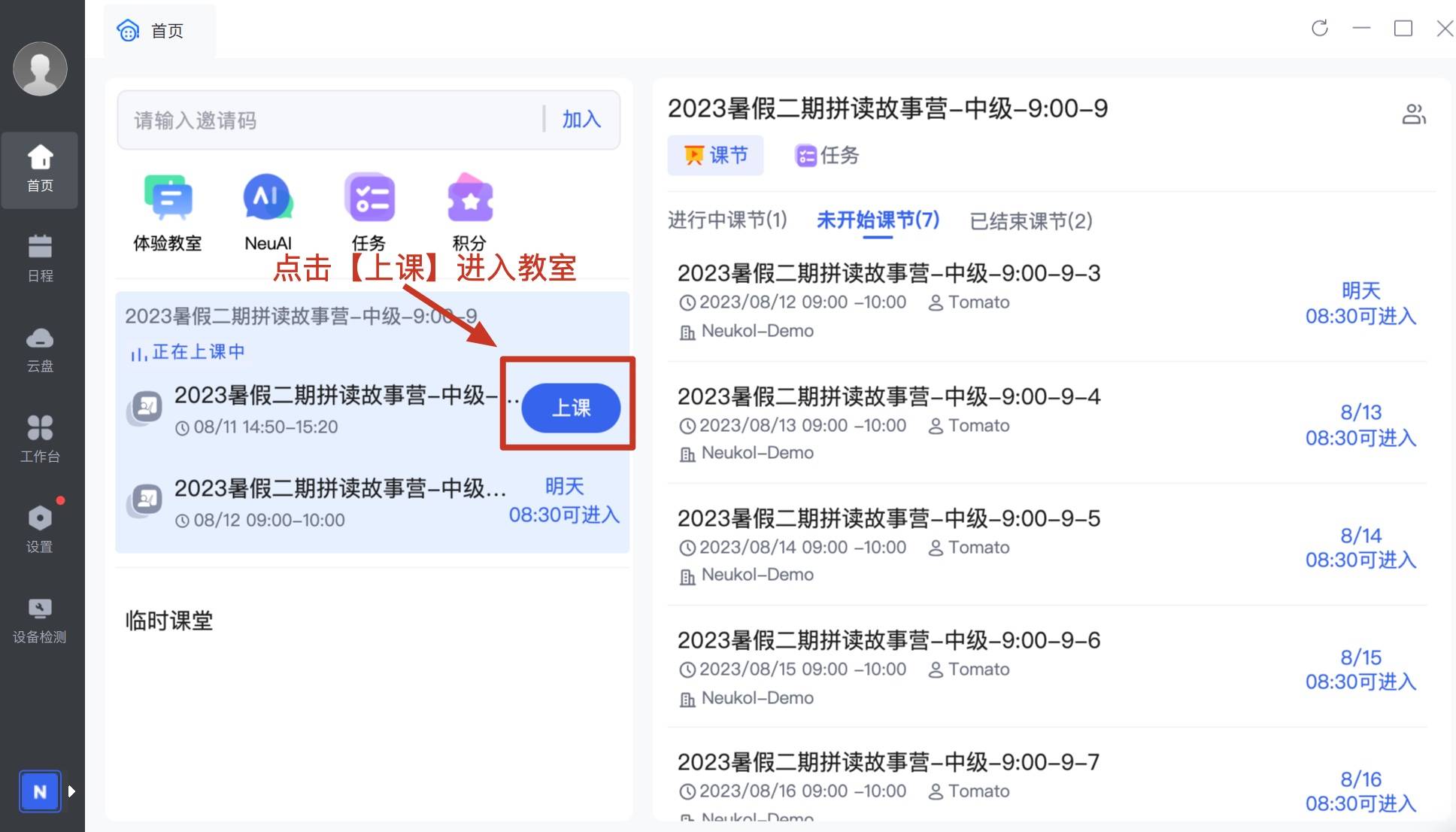
课表入课
3. 邀请码入课
在Neukol首页,输入讲师发来的邀请码,再点击【加入】即可进入教室。
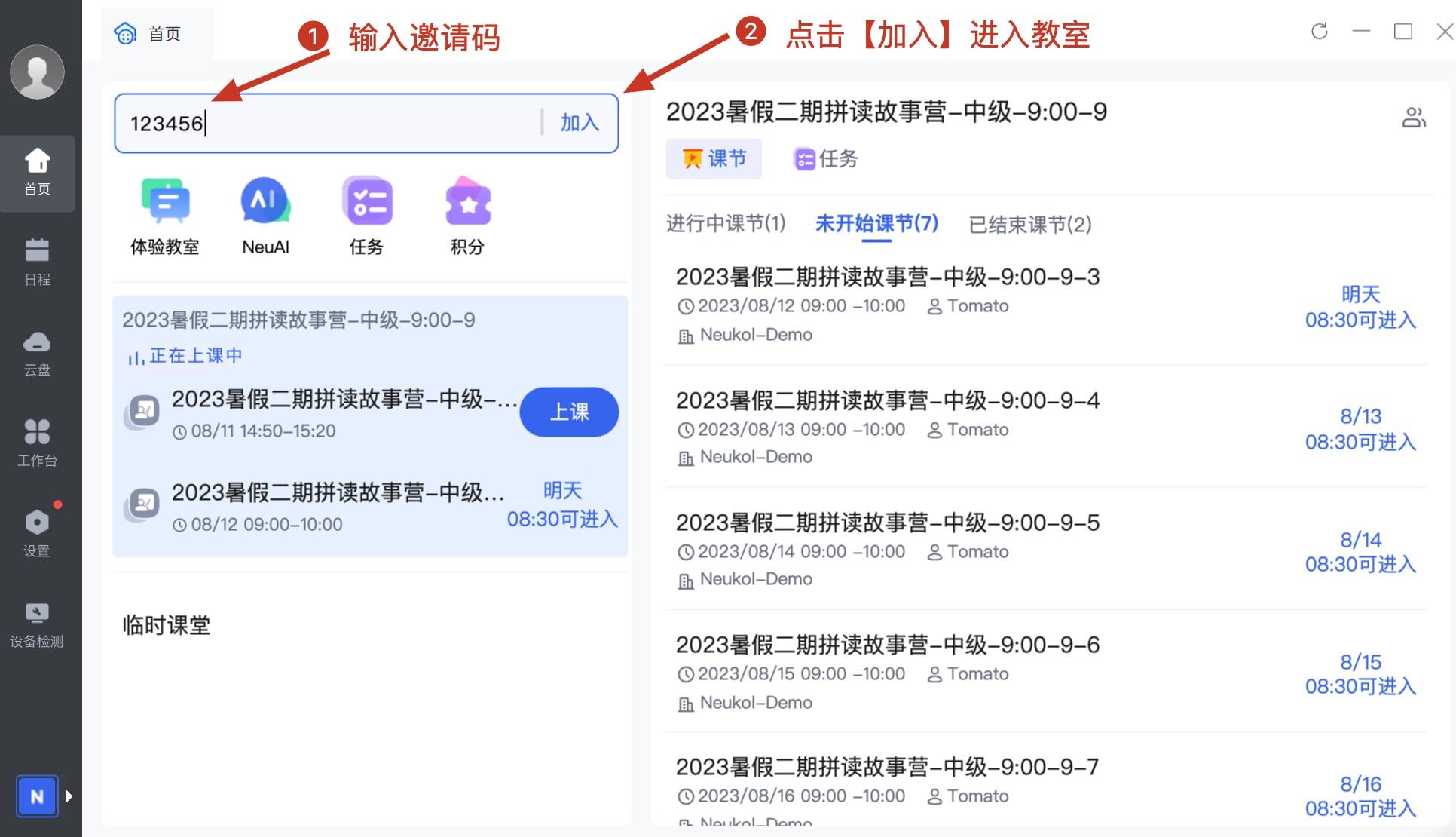
邀请码上课
二、设备检测
进入之前进行设备检测:摄像头、麦克风、扬声器,确认设备正常后再进入教室。
1、摄像头
笔记本电脑自带前置摄像头可以满足基础的上课场景;
这里的【镜像模式】开关仅控制本地镜像画面,不会同步给其他人;
如果提前进入可以先关闭摄像头,等正式上课或者有其他人进入教室再打开;
2、麦克风
为保证音质正常,麦克风建议设置在70-80之间;可以说话测试,有橙色波动说明麦克风能收声;
3、扬声器
请务必检查扬声器音量设置,避免无法正常交流;点击【测试扬声器】能听到一段钢琴音乐,声音调整到自己听着合适。
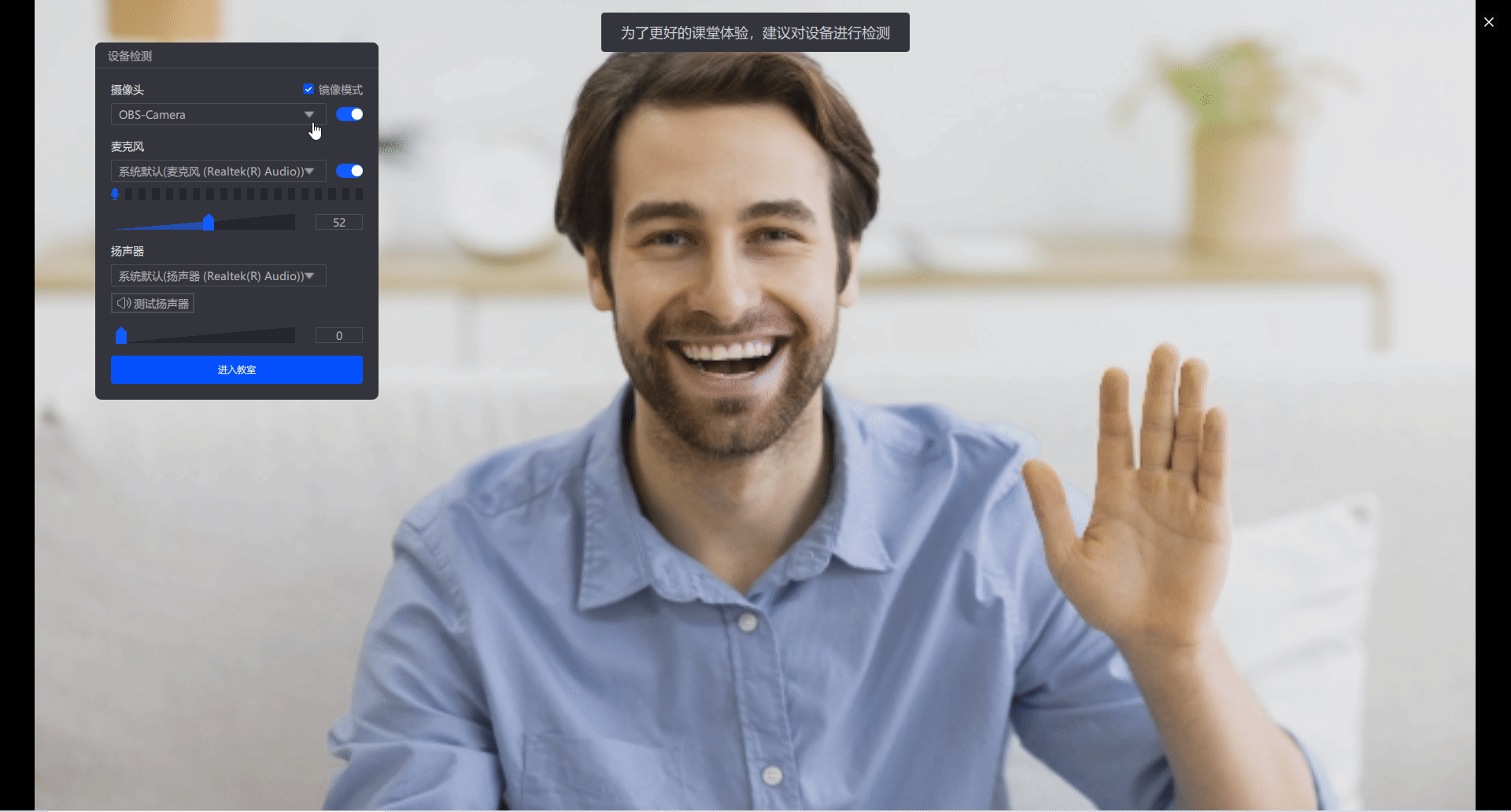
设备检测
三、教室功能授权
上课过程中,讲师可通过授权功能,授予部分学员使用课堂工具的权限。
被授权后,学员将可以使用以下功能:
- 左侧工具栏的功能
- 管控栏【云盘】
- 管控栏【共享屏幕】(仅PC端)
以下为学员被授权前后的界面对比。
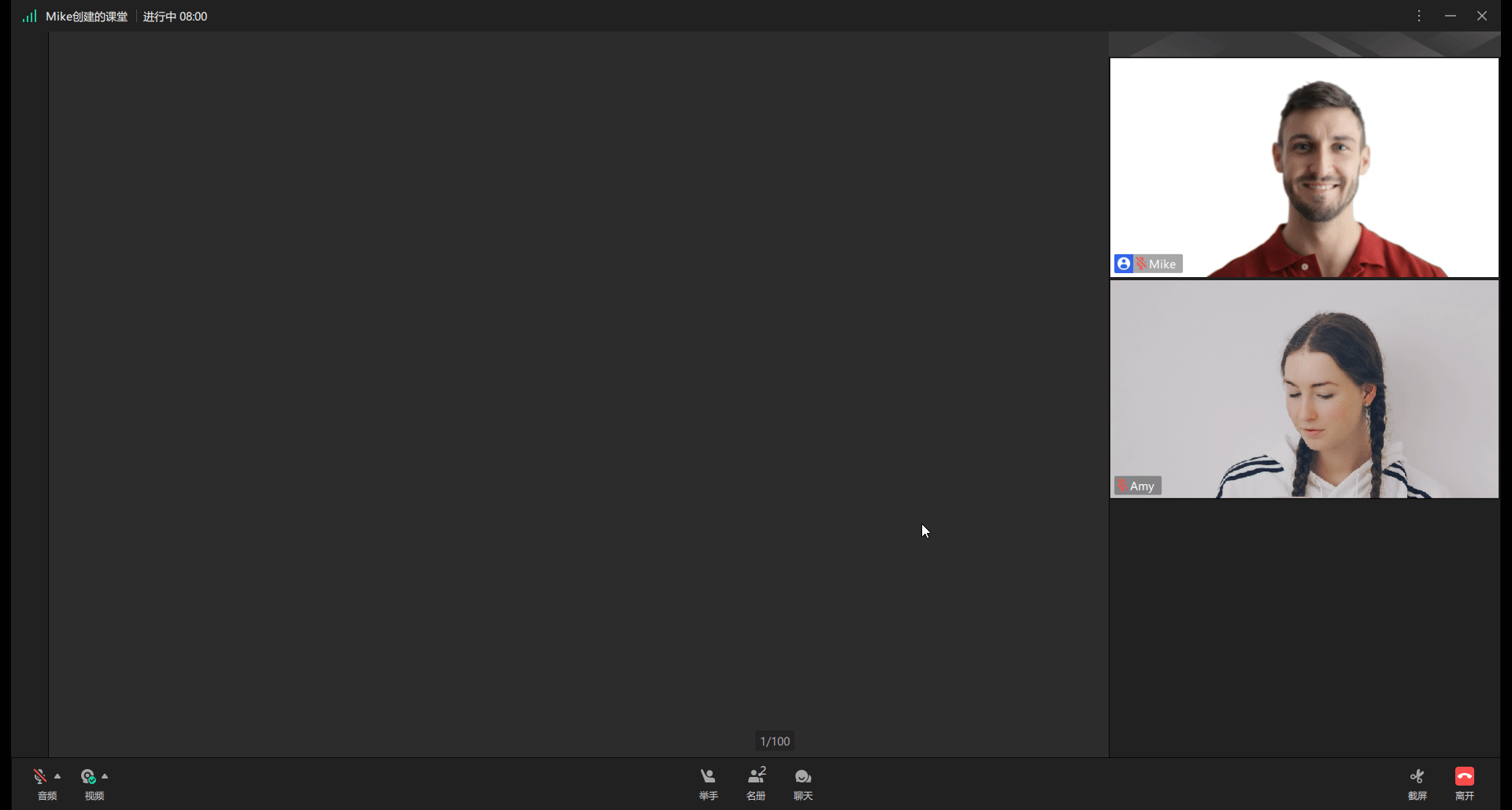
教室功能(授权前后对比)

